vue 实现剪裁图片并上传服务器的功能介绍
这篇文章主要介绍了vue 实现剪裁图片并上传服务器功能,非常不错,具有参考借鉴价值,需要的朋友可以参考下
预览链接点击预览
效果图如下所示,大家感觉不错,请参考实现代码。

需求
[x] 预览:根据选择图像大小自适应填充左侧裁剪区域
[x] 裁剪:移动裁剪框右侧预览区域可实时预览
[x] 上传&清空:点击确认上传裁剪图片,点击取消按钮清空图像
[ ] 裁剪框可调节大小
实现步骤
methods:funName() - 对应源码中methods中的funName方法
data:dataName - 对应源码中data中的dataName数据
1. 图片选择与读取
选择图片 :(methods:selectPic) 使用 input[type="file"] 弹出选择图片框,js 主动触发点击事件;
读取图片 : (methods:readImage) 创建图片对象,使用createObjectURL显示图片。 objectURL = URL.createObjectURL(blob) ;
2. 在canvas中展示图片
需要掌握的 canvas 相关知识:
清空画布 ctx.clearRect(x,y,width,height) ;
填充矩形 ctx.fillRect(x,y,width,height) ;
绘制圆弧 ctx.arc(x,y,r,startAngle,endAngle,counterclockwise) ; 绘制矩形 ctx.rect(x,y,width,height);
绘制图像drawImage

# 语法 ctx.drawImage(image, dx, dy); ctx.drawImage(image, dx, dy, dWidth, dHeight); ctx.drawImage(image, sx, sy, sWidth, sHeight, dx, dy, dWidth, dHeight); # 参数 image # 绘制的元素(可以为HTMLImageElement,HTMLVideoElement,或者 HTMLCanvasElement。) dx,dy # 目标画布(destination canvas)左上角的坐标 dWidth,dHeight # 目标画布(destination canvas)上绘制图像宽高 sx,sy # 源画布(source canvase)左上角的坐标 sWidth,sHeight # 源画布(source canvase)选择的图像宽高
5.剪裁图片 ctx.clip() ;
具体步骤:
计算canvas宽高 :(methods:calcCropperSize) 根据图片大小,计算canvas宽高(data:cropperCanvasSize),以致图片能够在裁剪区域自适应展示,并确定裁剪的左上角位置(data:cropperLocation)。
绘制左侧裁剪区域图像 :(methods:renderCropperImg)
裁剪区域vue data示意图:
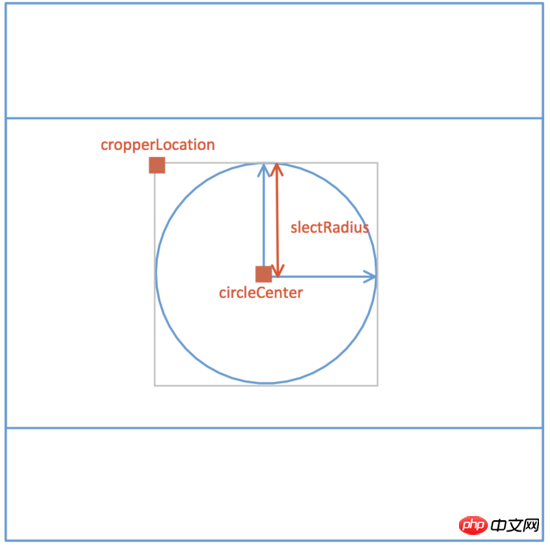
绘制右侧预览图片 :(methods:renderPreviewImg)
3. 移动裁剪框
知识点: onmousedown、onmousemove、onmouseup
具体实现:
methods:drag()
记录鼠标坐标,鼠标移动根据偏移量计算圆心位置。
canvas.onmousedown = e => {
let [lastX, lastY] = [e.offsetX, e.offsetY];
self.movement = true;
canvas.onmousemove = e => {
self.circleCenter = {
X:
self.cropperCanvasSize.width > 2 * self.slectRadius
? self.circleCenter.X + (e.offsetX - lastX)
: self.cropperCanvasSize.width / 2,
Y:
self.cropperCanvasSize.height > 2 * self.slectRadius
? self.circleCenter.Y + (e.offsetY - lastY)
: self.cropperCanvasSize.height / 2
};
self.renderCropperImg();
[lastX, lastY] = [e.offsetX, e.offsetY];
};
canvas.onmouseup = e => {
self.movement = false;
canvas.onmousemove = null;
canvas.onmouseup = null;
};
};4. 上传图片至服务器
知识点:
FormData 对象的使用
canvas.toBlob() ;
Convert Data URI to File then append to FormData
具体实现:
methods:upload()
this.$refs.preview.toBlob((blob)=> {
const url = URL.createObjectURL(blob);
const formData = new FormData();
formData.append(this.uploadProps.name, blob, `${Date.now()}.png`);
if(this.data){
Object.keys(this.uploadProps.data).forEach(key => {
formData.append(key, this.uploadProps.data[key]);
});
}
const request = new XMLHttpRequest();
request.open("POST", this.uploadProps.action, true);
request.send(formData);
request.onreadystatechange = () => {
if (request.readyState === 4 && request.status === 200) {
// ...
}
};
});以上就是本文的全部内容,希望对大家的学习有所帮助,更多相关内容请关注PHP中文网!
相关推荐:
Atas ialah kandungan terperinci vue 实现剪裁图片并上传服务器的功能介绍. Untuk maklumat lanjut, sila ikut artikel berkaitan lain di laman web China PHP!

Alat AI Hot

Undresser.AI Undress
Apl berkuasa AI untuk mencipta foto bogel yang realistik

AI Clothes Remover
Alat AI dalam talian untuk mengeluarkan pakaian daripada foto.

Undress AI Tool
Gambar buka pakaian secara percuma

Clothoff.io
Penyingkiran pakaian AI

Video Face Swap
Tukar muka dalam mana-mana video dengan mudah menggunakan alat tukar muka AI percuma kami!

Artikel Panas

Alat panas

Notepad++7.3.1
Editor kod yang mudah digunakan dan percuma

SublimeText3 versi Cina
Versi Cina, sangat mudah digunakan

Hantar Studio 13.0.1
Persekitaran pembangunan bersepadu PHP yang berkuasa

Dreamweaver CS6
Alat pembangunan web visual

SublimeText3 versi Mac
Perisian penyuntingan kod peringkat Tuhan (SublimeText3)

Topik panas
 Cara menggunakan bootstrap di vue
Apr 07, 2025 pm 11:33 PM
Cara menggunakan bootstrap di vue
Apr 07, 2025 pm 11:33 PM
Menggunakan bootstrap dalam vue.js dibahagikan kepada lima langkah: Pasang bootstrap. Import bootstrap di main.js. Gunakan komponen bootstrap secara langsung dalam templat. Pilihan: Gaya tersuai. Pilihan: Gunakan pemalam.
 Cara menambah fungsi ke butang untuk vue
Apr 08, 2025 am 08:51 AM
Cara menambah fungsi ke butang untuk vue
Apr 08, 2025 am 08:51 AM
Anda boleh menambah fungsi ke butang VUE dengan mengikat butang dalam templat HTML ke kaedah. Tentukan kaedah dan tulis logik fungsi dalam contoh Vue.
 Cara Menggunakan Watch di Vue
Apr 07, 2025 pm 11:36 PM
Cara Menggunakan Watch di Vue
Apr 07, 2025 pm 11:36 PM
Pilihan Watch di Vue.js membolehkan pemaju mendengar perubahan dalam data tertentu. Apabila data berubah, tontonkan mencetuskan fungsi panggil balik untuk melakukan paparan kemas kini atau tugas lain. Pilihan konfigurasinya termasuk segera, yang menentukan sama ada untuk melaksanakan panggilan balik dengan serta -merta, dan mendalam, yang menentukan sama ada untuk mendengarkan secara rekursif terhadap objek atau tatasusunan.
 Apakah yang dimaksudkan dengan pembangunan Vue Multi-Page?
Apr 07, 2025 pm 11:57 PM
Apakah yang dimaksudkan dengan pembangunan Vue Multi-Page?
Apr 07, 2025 pm 11:57 PM
Pembangunan pelbagai halaman Vue adalah cara untuk membina aplikasi menggunakan rangka kerja VUE.JS, di mana permohonan dibahagikan kepada halaman berasingan: Penyelenggaraan kod: Memisahkan aplikasi ke dalam beberapa halaman boleh menjadikan kod lebih mudah untuk dikendalikan dan diselenggarakan. Modularity: Setiap halaman boleh digunakan sebagai modul yang berasingan untuk penggunaan semula dan penggantian mudah. Routing mudah: Navigasi antara halaman boleh diuruskan melalui konfigurasi penghalaan mudah. Pengoptimuman SEO: Setiap halaman mempunyai URL sendiri, yang membantu SEO.
 Cara merujuk fail js dengan vue.js
Apr 07, 2025 pm 11:27 PM
Cara merujuk fail js dengan vue.js
Apr 07, 2025 pm 11:27 PM
Terdapat tiga cara untuk merujuk kepada fail JS dalam vue.js: Secara langsung tentukan jalan menggunakan & lt; skrip & gt; tag ;; import dinamik menggunakan cangkuk kitaran hayat yang dipasang (); dan mengimport melalui Perpustakaan Pengurusan Negeri VUEX.
 Cara kembali ke halaman sebelumnya oleh Vue
Apr 07, 2025 pm 11:30 PM
Cara kembali ke halaman sebelumnya oleh Vue
Apr 07, 2025 pm 11:30 PM
Vue.js mempunyai empat kaedah untuk kembali ke halaman sebelumnya: $ router.go (-1) $ router.back () menggunakan & lt; router-link to = & quot;/& quot; Komponen Window.History.Back (), dan pemilihan kaedah bergantung pada tempat kejadian.
 Cara Menggunakan Vue Traversal
Apr 07, 2025 pm 11:48 PM
Cara Menggunakan Vue Traversal
Apr 07, 2025 pm 11:48 PM
Terdapat tiga kaedah umum untuk vue.js untuk melintasi tatasusunan dan objek: Arahan V-untuk digunakan untuk melintasi setiap elemen dan membuat templat; Arahan V-mengikat boleh digunakan dengan V-untuk menetapkan nilai atribut secara dinamik untuk setiap elemen; dan kaedah .map boleh menukar elemen array ke dalam tatasusunan baru.
 Cara melompat ke Div Vue
Apr 08, 2025 am 09:18 AM
Cara melompat ke Div Vue
Apr 08, 2025 am 09:18 AM
Terdapat dua cara untuk melompat elemen div di Vue: Gunakan Vue Router dan tambahkan komponen router-link. Tambah pendengar acara @Click dan panggil ini. $ Router.push () kaedah untuk melompat.






